如何在Windows上安装PHP7?
本篇文章中,我们将给大家介绍在Windows上安装PHP7版本的简单步骤,希望对需要的朋友有所帮助!
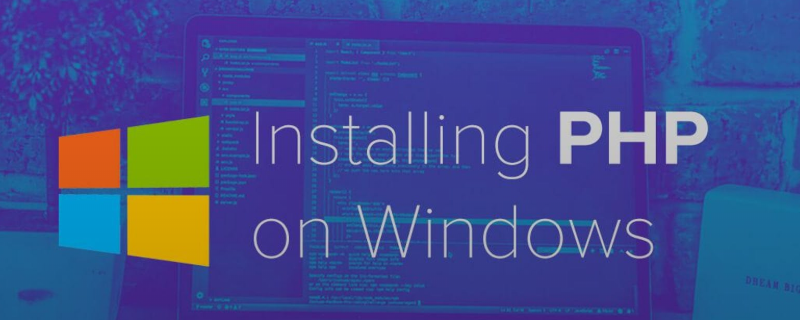
推荐手册:《php完全自学手册》
1. 下载并安装PHP7
首先,你需要在https://windows.php.net/download下载所需的PHP版本,在我的示例中,我将下载PHP7.2的zip文件

下载后,解压缩文件并将内容存储在位于C:\PHP7的新文件夹中。
在继续下一步之前,你还需要安装另一个依赖项,即Visual C ++ Redistributable。这个下载链接在同一个页面上,它位于左边栏,见下面的截图。
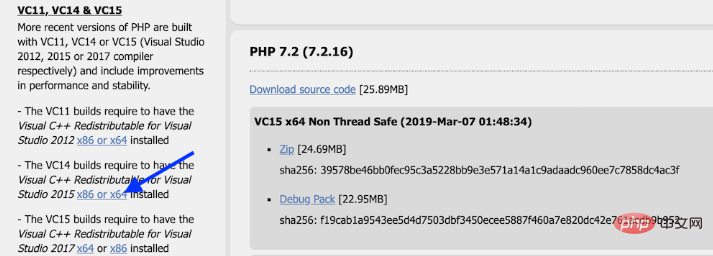
在大多数情况下,Visual C ++ Redistributable 2015版本都可以正常运行。这是一个非常小的文件,所以下载和安装都非常快。
2. 重命名PHP.ini文件
接下来,我们需要打开位于c:\PHP7的PHP文件夹,找到名为php.ini-development的文件并将其重命名为php.ini
3.添加PHP环境变量
最后,我们需要让Windows知道在哪里可以找到我们的PHP安装。
我们可以采取以下步骤:
a.打开控制面板->系统和安全设置->系统
b.单击高级系统设置
c.单击环境变量按钮
d.在系统变量下选择路径变量并点击编辑按钮
e.在新的弹出窗口中,单击新建按钮,并添加"C:\ PHP7"
f.点击确定, 确定, 确定。现在已经添加了PHP环境变量
最后要确认你的计算机上是否成功安装了PHP,请打开命令提示符并输入Powershell:
> powershell
现在我们在Powershell中,可以通过运行以下命令来检查是否安装了PHP:
> php -v
会看到如下输出:
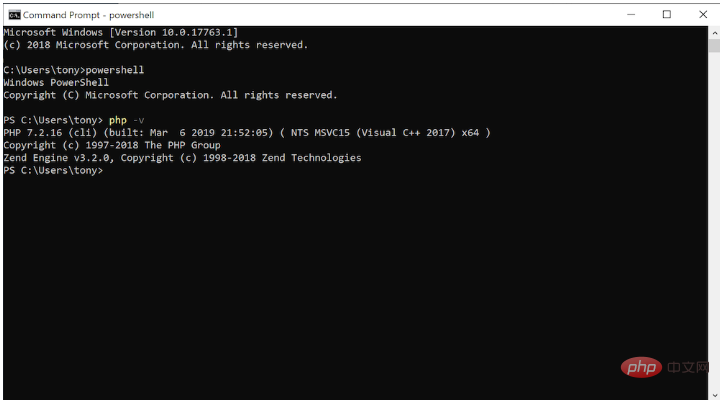
注:要在当前目录下启动PHP服务器,可以运行以下命令:
> php -S localhost:8000
现在,你可以访问浏览器中的localhost:8000来提供该目录中的任何.php文件。
相关文章推荐:
1.PHP如何安装和配置?
2.最好用的6个php环境搭建工具推荐
3.最详细的linux安装php过程
相关视频推荐:
1.独孤九贱(4)_PHP视频教程
相关推荐:《PHP教程》
本篇文章就是关于在Windows上安装PHP7.x版本的步骤方法介绍,希望对需要的朋友有所帮助!
Atas ialah kandungan terperinci 如何在Windows上安装PHP7?. Untuk maklumat lanjut, sila ikut artikel berkaitan lain di laman web China PHP!

Alat AI Hot

Undresser.AI Undress
Apl berkuasa AI untuk mencipta foto bogel yang realistik

AI Clothes Remover
Alat AI dalam talian untuk mengeluarkan pakaian daripada foto.

Undress AI Tool
Gambar buka pakaian secara percuma

Clothoff.io
Penyingkiran pakaian AI

Video Face Swap
Tukar muka dalam mana-mana video dengan mudah menggunakan alat tukar muka AI percuma kami!

Artikel Panas

Alat panas

Notepad++7.3.1
Editor kod yang mudah digunakan dan percuma

SublimeText3 versi Cina
Versi Cina, sangat mudah digunakan

Hantar Studio 13.0.1
Persekitaran pembangunan bersepadu PHP yang berkuasa

Dreamweaver CS6
Alat pembangunan web visual

SublimeText3 versi Mac
Perisian penyuntingan kod peringkat Tuhan (SublimeText3)

Topik panas
 1392
1392
 52
52
 Alipay PHP SDK Ralat Pemindahan: Bagaimana menyelesaikan masalah 'tidak dapat mengisytiharkan kelas signdata'?
Apr 01, 2025 am 07:21 AM
Alipay PHP SDK Ralat Pemindahan: Bagaimana menyelesaikan masalah 'tidak dapat mengisytiharkan kelas signdata'?
Apr 01, 2025 am 07:21 AM
Alipay Php ...
 Jelaskan JSON Web Tokens (JWT) dan kes penggunaannya dalam PHP API.
Apr 05, 2025 am 12:04 AM
Jelaskan JSON Web Tokens (JWT) dan kes penggunaannya dalam PHP API.
Apr 05, 2025 am 12:04 AM
JWT adalah standard terbuka berdasarkan JSON, yang digunakan untuk menghantar maklumat secara selamat antara pihak, terutamanya untuk pengesahan identiti dan pertukaran maklumat. 1. JWT terdiri daripada tiga bahagian: header, muatan dan tandatangan. 2. Prinsip kerja JWT termasuk tiga langkah: menjana JWT, mengesahkan JWT dan muatan parsing. 3. Apabila menggunakan JWT untuk pengesahan di PHP, JWT boleh dijana dan disahkan, dan peranan pengguna dan maklumat kebenaran boleh dimasukkan dalam penggunaan lanjutan. 4. Kesilapan umum termasuk kegagalan pengesahan tandatangan, tamat tempoh, dan muatan besar. Kemahiran penyahpepijatan termasuk menggunakan alat debugging dan pembalakan. 5. Pengoptimuman prestasi dan amalan terbaik termasuk menggunakan algoritma tandatangan yang sesuai, menetapkan tempoh kesahihan dengan munasabah,
 Bagaimanakah sesi merampas kerja dan bagaimana anda dapat mengurangkannya dalam PHP?
Apr 06, 2025 am 12:02 AM
Bagaimanakah sesi merampas kerja dan bagaimana anda dapat mengurangkannya dalam PHP?
Apr 06, 2025 am 12:02 AM
Sesi rampasan boleh dicapai melalui langkah -langkah berikut: 1. Dapatkan ID Sesi, 2. Gunakan ID Sesi, 3. Simpan sesi aktif. Kaedah untuk mengelakkan rampasan sesi dalam PHP termasuk: 1. Gunakan fungsi Sesi_Regenerate_ID () untuk menjana semula ID Sesi, 2. Data sesi stor melalui pangkalan data, 3.
 Huraikan prinsip -prinsip yang kukuh dan bagaimana ia memohon kepada pembangunan PHP.
Apr 03, 2025 am 12:04 AM
Huraikan prinsip -prinsip yang kukuh dan bagaimana ia memohon kepada pembangunan PHP.
Apr 03, 2025 am 12:04 AM
Penerapan prinsip pepejal dalam pembangunan PHP termasuk: 1. Prinsip Tanggungjawab Tunggal (SRP): Setiap kelas bertanggungjawab untuk hanya satu fungsi. 2. Prinsip Terbuka dan Tutup (OCP): Perubahan dicapai melalui lanjutan dan bukannya pengubahsuaian. 3. Prinsip Penggantian Lisch (LSP): Subkelas boleh menggantikan kelas asas tanpa menjejaskan ketepatan program. 4. Prinsip Pengasingan Antara Muka (ISP): Gunakan antara muka halus untuk mengelakkan kebergantungan dan kaedah yang tidak digunakan. 5. Prinsip Inversi Ketergantungan (DIP): Modul peringkat tinggi dan rendah bergantung kepada abstraksi dan dilaksanakan melalui suntikan ketergantungan.
 Bagaimana cara menetapkan kebenaran secara automatik UnixSocket selepas sistem dimulakan semula?
Mar 31, 2025 pm 11:54 PM
Bagaimana cara menetapkan kebenaran secara automatik UnixSocket selepas sistem dimulakan semula?
Mar 31, 2025 pm 11:54 PM
Bagaimana untuk menetapkan keizinan UnixSocket secara automatik selepas sistem dimulakan semula. Setiap kali sistem dimulakan semula, kita perlu melaksanakan perintah berikut untuk mengubahsuai keizinan UnixSocket: sudo ...
 Bagaimana cara debug mod CLI dalam phpstorm?
Apr 01, 2025 pm 02:57 PM
Bagaimana cara debug mod CLI dalam phpstorm?
Apr 01, 2025 pm 02:57 PM
Bagaimana cara debug mod CLI dalam phpstorm? Semasa membangun dengan PHPStorm, kadang -kadang kita perlu debug PHP dalam mod Interface Line Command (CLI) ...
 Terangkan pengikatan statik lewat dalam php (statik: :).
Apr 03, 2025 am 12:04 AM
Terangkan pengikatan statik lewat dalam php (statik: :).
Apr 03, 2025 am 12:04 AM
Mengikat statik (statik: :) Melaksanakan pengikatan statik lewat (LSB) dalam PHP, yang membolehkan kelas panggilan dirujuk dalam konteks statik dan bukannya menentukan kelas. 1) Proses parsing dilakukan pada masa runtime, 2) Cari kelas panggilan dalam hubungan warisan, 3) ia boleh membawa overhead prestasi.
 Ciri -ciri Keselamatan Rangka Kerja: Melindungi Kelemahan.
Mar 28, 2025 pm 05:11 PM
Ciri -ciri Keselamatan Rangka Kerja: Melindungi Kelemahan.
Mar 28, 2025 pm 05:11 PM
Artikel membincangkan ciri -ciri keselamatan penting dalam rangka kerja untuk melindungi daripada kelemahan, termasuk pengesahan input, pengesahan, dan kemas kini tetap.




